Comment supprimer un compte PayPal
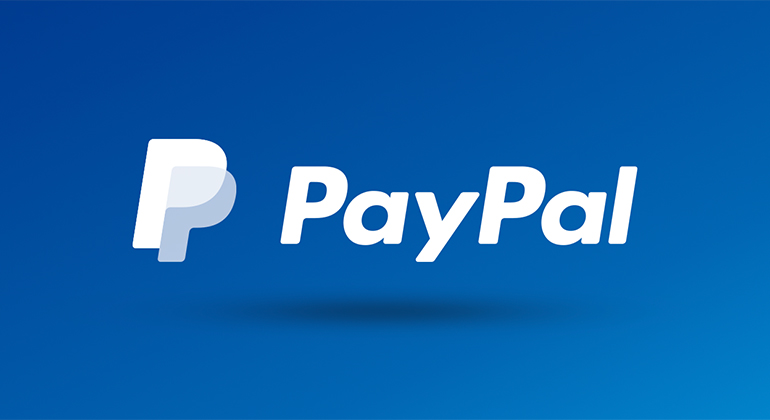
Internet se prête de plus en plus à de nouvelles dynamiques commerciales et économiques, et l’un des moyens qui a rendu le processus plus flexible est le phénomène PayPal . Vous devrez peut-être supprimer un compte car vous n’utilisez pas le compte ou plusieurs services PayPal. Dans CorreoTotal.com, nous vous guiderons pour vous en débarrasser sans aucun problème.
Supprimer le compte PayPal de votre PC
Une fois que vous êtes sur le PC, vous pouvez effectuer le processus d’élimination rapidement. Si vous souhaitez en savoir plus sur la suppression d’un compte PayPal en italien, consultez eliminare account paypal. Suivez les étapes que nous vous donnons ci-dessous pour ne pas avoir de problèmes ni perdre de temps:
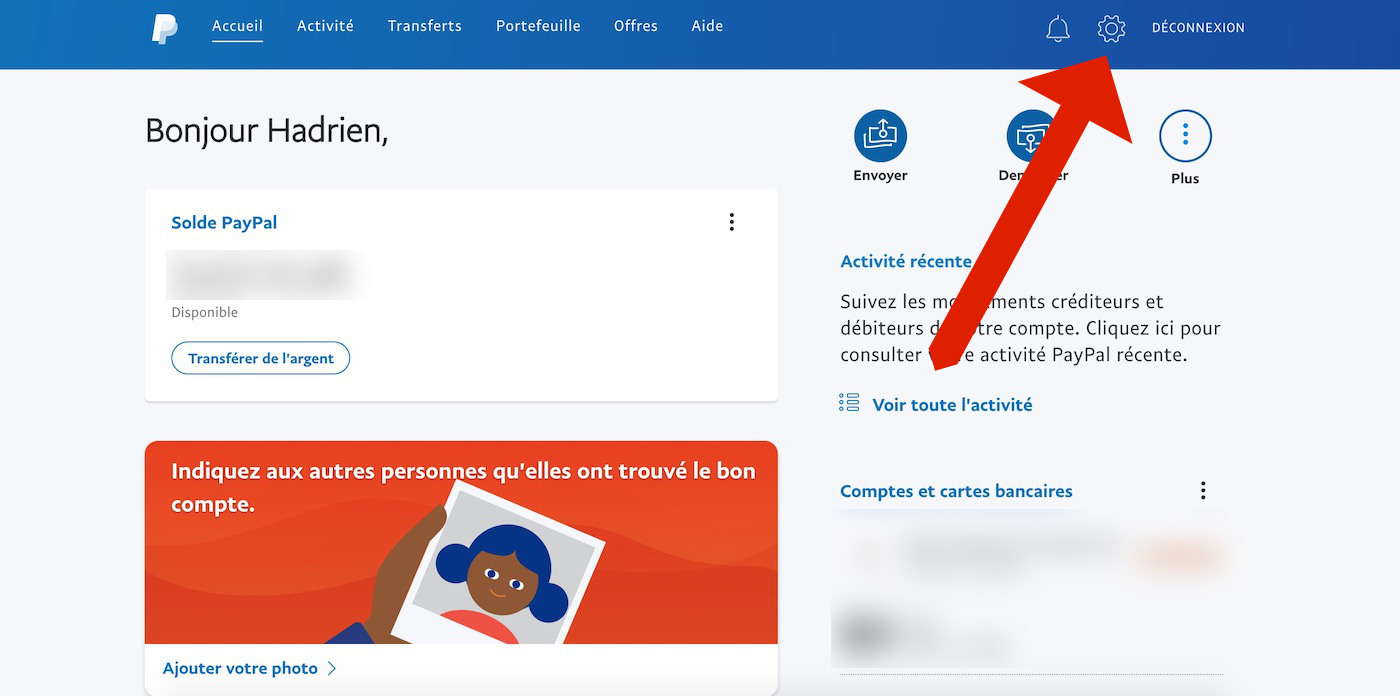
- Ouvrez le navigateur sur votre PC et collez le lien PayPal dans la barre de recherche: https://www.paypal.com .
- Démarrez la session avec vos données principales (nom d’utilisateur et mot de passe). Vous entrez l’e-mail, entrez-le ensuite et écrivez le mot de passe à saisir.
- Après votre connexion, recherchez l’équipement dans le coin supérieur droit. C’est l’option de paramétrage.
- Une fois que vous avez frappé l’engrenage, vous serez redirigé vers le panneau des paramètres du compte. Ici, vous devez parcourir le menu qui apparaît jusqu’à ce que vous trouviez l’option pour fermer le compte.
- Un écran pop-up s’ouvrira dans lequel vous devrez cliquer à nouveau sur “Fermer le compte”. Cela supprimera définitivement le compte.
Supprimer le compte PayPal de votre téléphone mobile
Le processus est tout aussi simple, mais ne commence pas avec un navigateur mais avec l’application dans les magasins Google Play ou App Store, selon que vous avez Android ou iOS. Assurez-vous d’avoir téléchargé l’application afin d’opter pour le processus de suppression sur les appareils mobiles.
- Une fois cette application installée, commencez par aller à la page principale. Connectez-vous, saisissez toutes les données utilisateur ou e-mails et le mot de passe habituel.
- Dans la session, accédez à votre photo de profil et ouvrez le menu déroulant. Regardez entre les options «Connexion et sécurité» et cliquez sur.
- Suivez ensuite la séquence de clics suivante: Autorisations que vous avez accordées – Compte – Fermer le compte.
- Dans cette phase, il vous suffit de cliquer sur “Fermer”. Une confirmation vous sera demandée dans une fenêtre pop-up et vous pourrez mettre fin définitivement au travail en cliquant sur «Fermer le compte».
- Terminé, vous avez supprimé le compte PayPal qui vous dérangeait.
De plus: supprimez les obstacles à l’envoi et à la réception d’argent
Pour des raisons de sécurité, PayPal a des limites sur l’utilisation de base de la plateforme. Se déplacer beaucoup avec l’application peut vous pousser au-delà de ces limites. Nous vous disons comment:
- Effectuez toutes les étapes de connexion et de connexion vérifiées dans les sections ad nauseam précédentes.
- Une fois connecté à la page d’accueil PayPal, accédez à la section dans la colonne inférieure gauche sous «En savoir plus sur votre compte». Allez dans l’option et “Afficher la limite d’expédition avec PayPal”.
- Désactivez les valeurs limites à annuler dans la nouvelle fenêtre et cliquez sur le bouton “Supprimer les valeurs limites”.
- Enfin, suivez les instructions pour faire vérifier votre compte et effectuer un virement pour consolider le dépassement des limites.